Word ドキュメントでは、画像とテキストが密接に関連することがよくあります。文字だけのドキュメントに比べ、画像を使ったドキュメントは、より分かりやすく、魅力的です。この記事では、Spire.Doc for .NET を使用して Word ドキュメントに画像を挿入する方法について説明します。このプロフェッショナルな Word ライブラリを使用すると、画像のサイズ、位置だけでなく、折り返しのスタイルも設定することができます。
Spire.Doc for .NET をインストールする
まず、Spire.Doc for .NET パッケージに含まれている DLL ファイルを .NET プロジェクトの参照として追加する必要があります。DLL ファイルは、このリンクからダウンロードするか、NuGet を介してインストールできます。
PM> Install-Package Spire.DocWord ドキュメントに画像を挿入し、折り返しスタイルを設定する
Spire.Doc for .NET は、行内、四角形、狭く、内部、上下、背面、前面のような一般的な折り返しスタイルを提供しています。以下は、画像を挿入して、折り返しスタイルを設定する詳細な手順です。
- Document クラスのインスタンスを作成します。
- Document.LoadFromFile() メソッドを使用して、サンプル Word ドキュメントを読み込みます。
- Document.Sections[] プロパティを使用して、Word ドキュメントの最初のセクションを取得します。
- Section.Paragraphs[] プロパティを使用して、セクションの指定された段落を取得します。
- 画像を読み込み、Paragraph.AppendPicture() メソッドを使用して指定された段落に画像を挿入します。
- DocPicture.TextWrappingType プロパティを使用して、画像のテキストの折り返しスタイルを設定します。
- Document.SaveToFile() メソッドを使用して、ドキュメントを保存します。
- C#
- VB.NET
using System.Drawing;
using Spire.Doc;
using Spire.Doc.Documents;
using Spire.Doc.Fields;
namespace WordImage
{
class InsertImage
{
static void Main(string[] args)
{
//Documentクラスのインスタンスを作成する
Document document = new Document();
//Wordドキュメントを読み込む
document.LoadFromFile(@"C:\実例.docx");
//最初のセクションを取得する
Section section = document.Sections[0];
//指定した2つの段落を取得する
Paragraph para1 = section.Paragraphs[3];
Paragraph para2 = section.Paragraphs[4];
//指定した段落に画像を挿入する
DocPicture Pic1 = para1.AppendPicture(Image.FromFile(@"C:\画像1.jpg"));
DocPicture Pic2 = para2.AppendPicture(Image.FromFile(@"C:\画像2.jpg"));
//テキストの折り返しスタイルをにそれぞ四角形と行内れ設定します。
Pic1.TextWrappingStyle = TextWrappingStyle.Square;
Pic2.TextWrappingStyle = TextWrappingStyle.Inline;
//ドキュメントを保存する
document.SaveToFile("画像の挿入.docx", FileFormat.Docx);
}
}
}Imports System.Drawing
Imports Spire.Doc
Imports Spire.Doc.Documents
Imports Spire.Doc.Fields
Namespace WordImage
Class InsertImage
Private Shared Sub Main(ByVal args As String())
'Documentクラスのインスタンスを作成する
Dim document As Document = New Document()
'Wordドキュメントを読み込む
document.LoadFromFile("C:\実例.docx")
'最初のセクションを取得する
Dim section As Section = document.Sections(0)
'指定した2つの段落を取得する
Dim para1 As Paragraph = section.Paragraphs(5)
Dim para2 As Paragraph = section.Paragraphs(9)
'指定した段落に画像を挿入する
Dim Pic1 As DocPicture = para1.AppendPicture(Image.FromFile("C:\画像1.jpg"))
Dim Pic2 As DocPicture = para2.AppendPicture(Image.FromFile("C:\画像2.png"))
'テキストの折り返しスタイルをにそれぞ四角形と行内れ設定します。
Pic1.TextWrappingStyle = TextWrappingStyle.Square
Pic2.TextWrappingStyle = TextWrappingStyle.Inline
'ドキュメントを保存する
document.SaveToFile("画像の挿入.docx", FileFormat.Docx)
End Sub
End Class
End Namespace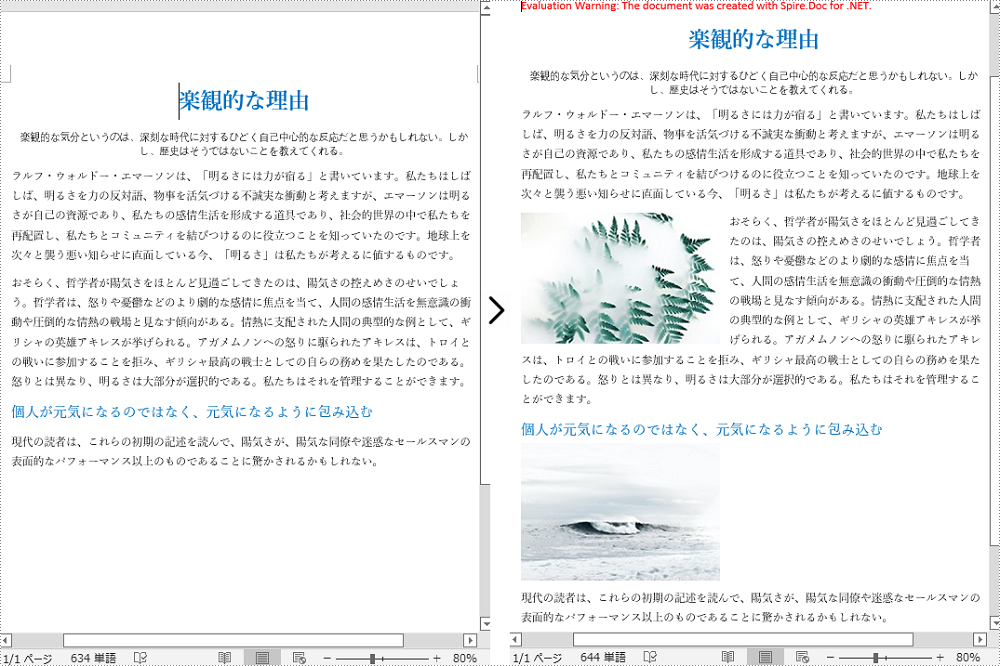
Word ドキュメントに指定した位置に画像を挿入する
Spire.Doc for .NET が提供する DocPicture.HorizontalPosition と DocPicture.VerticalPosition プロパティは、指定した位置に画像を挿入することを可能にします。詳細な手順は以下の通りです。
- Document クラスのインスタンスを作成します。
- Document.LoadFromFile() メソッドを使用して、サンプル Word ドキュメントを読み込みます。
- Document.Sections[] プロパティを使用して、Word ドキュメントの最初のセクションを取得します。
- Section.Paragraphs[] プロパティを使用して、セクションの指定された段落を取得します。
- 画像を読み込み、Paragraph.AppendPicture() メソッドを使用してドキュメントに画像を挿入しています。
- DocPicture.HorizontalPosition プロパティと DocPicture.VerticalPosition プロパティを使用して、画像の水平および垂直位置を設定します。
- DocPicture.Width プロパティと DocPicture.Height プロパティを使用して画像の高さと幅を設定します。
- DocPicture.TextWrappingType プロパティを使用して、画像のテキストの折り返しスタイルを設定します。
- Document.SaveToFile() メソッドを使用して、ドキュメントを保存します。
- C#
- VB.NET
using Spire.Doc;
using Spire.Doc.Documents;
using Spire.Doc.Fields;
using System.Drawing;
namespace InsertImageAtSpecificLoacation
{
class Program
{
static void Main(string[] args)
{
//Documentクラスのインスタンスを作成する
Document document = new Document();
//Wordドキュメントを読み込む
document.LoadFromFile(@"C:\実例.docx");
//最初のセクションを取得する
Section section = document.Sections[0];
//画像を読み込み、ドキュメントに挿入する
DocPicture picture = section.Paragraphs[0].AppendPicture(Image.FromFile(@"C:\画像.jpg"));
//画像の位置を設定する
picture.HorizontalPosition = 120.0F;
picture.VerticalPosition = 200.0F;
//画像の大きさを設定する
picture.Width = 200;
picture.Height = 138;
//テキストの折り返しスタイルを背面に設定する
picture.TextWrappingStyle = TextWrappingStyle.Behind;
//ドキュメントを保存する
document.SaveToFile("指定した位置に画像の挿入.docx", FileFormat.Docx);
}
}
}Imports System.Drawing
Imports Spire.Doc
Imports Spire.Doc.Documents
Imports Spire.Doc.Fields
Namespace InsertImage
Class Program
Private Shared Sub Main(ByVal args As String())
'Documentクラスのインスタンスを作成する
Dim document As Document = New Document()
'Wordドキュメントを読み込む
document.LoadFromFile("C:\実例.docx")
'最初のセクションを取得する
Dim section As Section = document.Sections(0)
'画像を読み込み、ドキュメントに挿入する
Dim picture As DocPicture = section.Paragraphs(0).AppendPicture(Image.FromFile("C:\画像.jpg"))
'画像の位置を設定する
picture.HorizontalPosition = 120.0F
picture.VerticalPosition = 200.0F
'画像の大きさを設定する
picture.Width = 200
picture.Height = 138
'テキストの折り返しスタイルを背面に設定する
picture.TextWrappingStyle = TextWrappingStyle.Behind
'ドキュメントを保存する
document.SaveToFile("指定した位置に画像の挿入.docx", FileFormat.Docx)
End Sub
End Class
End Namespace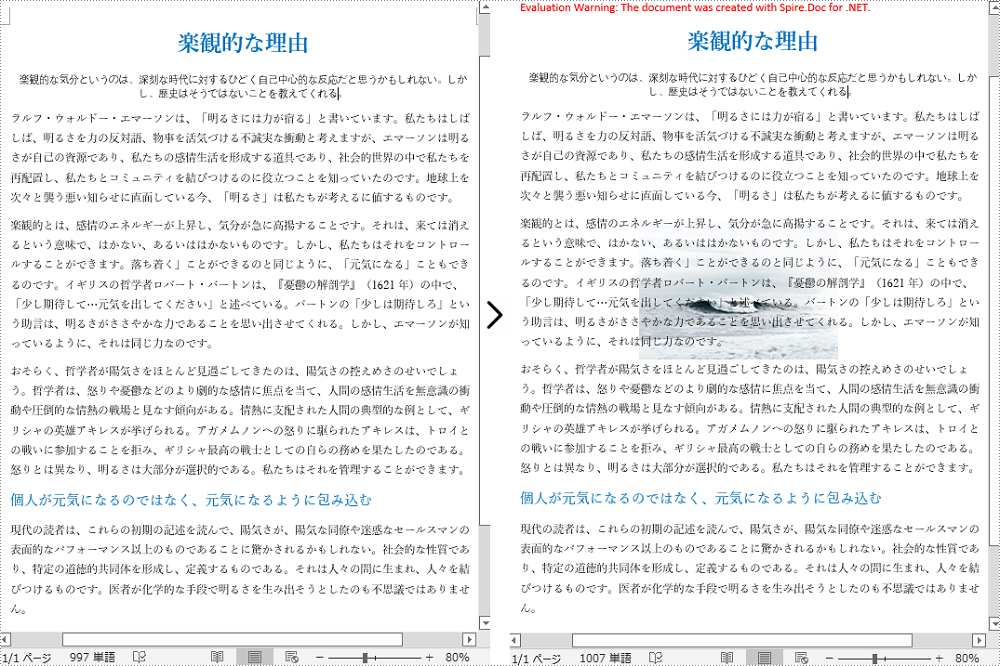
一時ライセンスを申請する
結果ドキュメントから評価メッセージを削除したい場合、または機能制限を取り除く場合は、についてこのメールアドレスはスパムボットから保護されています。閲覧するにはJavaScriptを有効にする必要があります。 にお問い合わせ、30 日間有効な一時ライセンスを取得してください。







